Det var dags när det enda sättet att dela filer mellan din Android-enhet och en Windows-dator var genom att använda en USB-kabel. Idag finns det trådlösa alternativ som gör det enklare att dela filer. Ett sådant alternativ är ES File Explorer, en kraftfull Android-filhanterare. ES File Explorer hjälper dig att hantera filerna på din lokala Android-enhet. Från och med version 3 blev LAN-support tillsatt för att göra det möjligt att dela filer med en Windows-dator via Wi-Fi. För att dela filer mellan din Android-enhet och en Windows-dator med hjälp av ES File Explorer, följ stegen nedan:
Steg 1 : Skapa en delad mapp på din Windows-dator. I vårt exempel kommer vi att namnge det, "Dela Android-PC." Kontrollera att behörigheterna är inställda för läs- / skrivåtkomst.
Steg 2 : I ES-filutforskaren på din Android-enhet, tryck på ikonet Globalt i övre vänstra hörnet och navigera sedan till Nätverk> LAN.
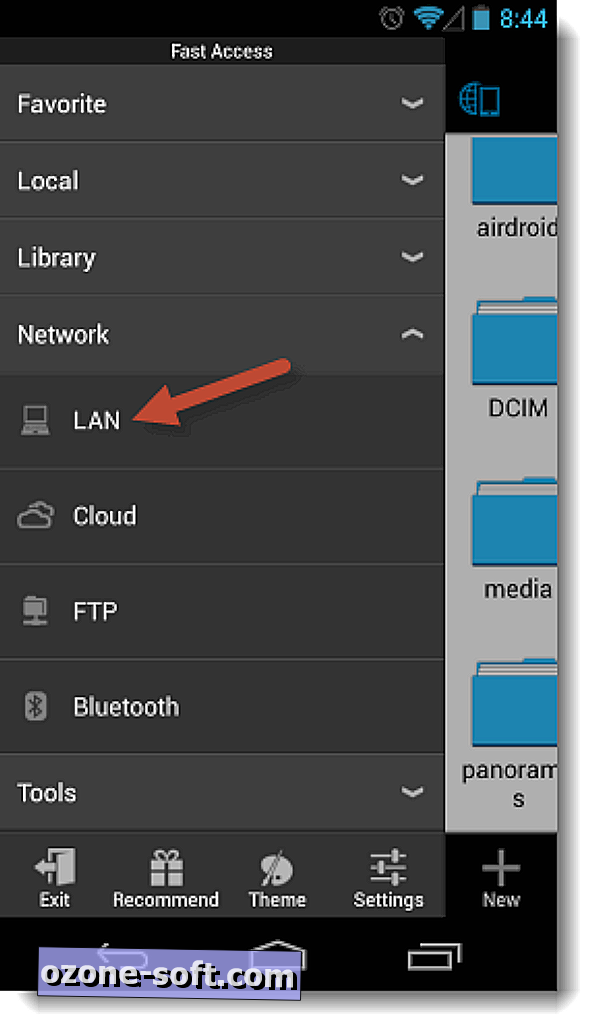
Steg 3 : På menyn längst ner, tryck på "Sök" för att leta efter tillgängliga nätverksandelar på ditt LAN. Om du inte ser något, se till att din Android-enhet och Windows-datorn är anslutna till samma lokala nätverk och försök igen. Om du lyckas ska du se din Windows-dator som är listad med dess IP-adress.
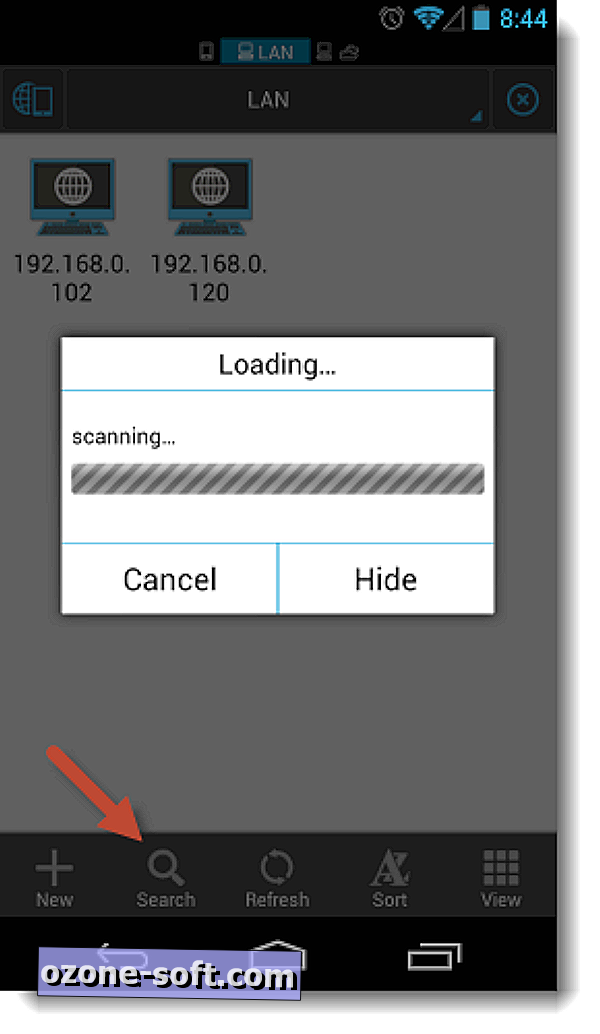
Steg 4 : Tryck på ikonen för din Windows-dator och ange ditt Windows användarnamn och lösenord.
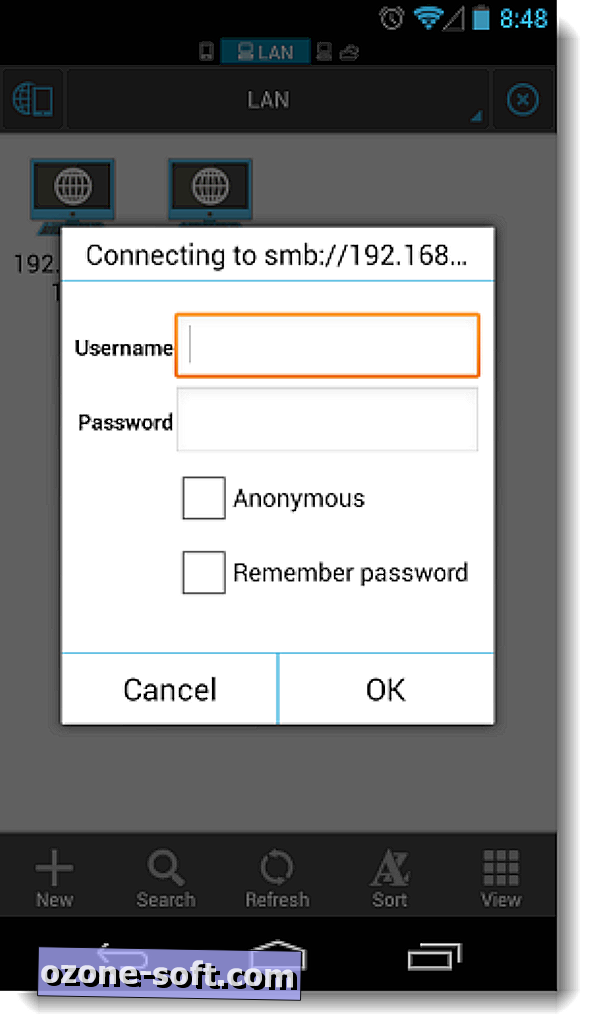
Steg 5 : När din delade mapp visas kan du börja dela filer fram och tillbaka med hjälp av ES File Explorer.
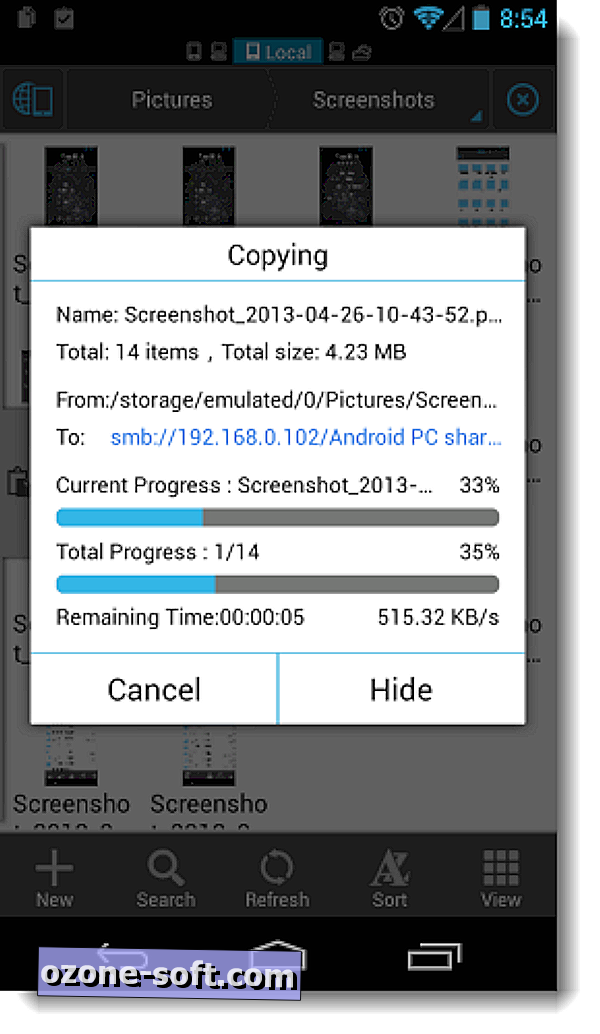
ES File Explorer är inte det enda sättet att dela filer via Wi-Fi, men det är ett populärt verktyg som du sannolikt kommer att ha på din Android-enhet ändå, så du kan lika gärna prova.













Lämna Din Kommentar